前回はインストールまでやったので今回は実際の使い方を見ていきましょう!!
とりあえずランチャーの開いてすぐの画面からそれぞれの機能を見ていきましょう。
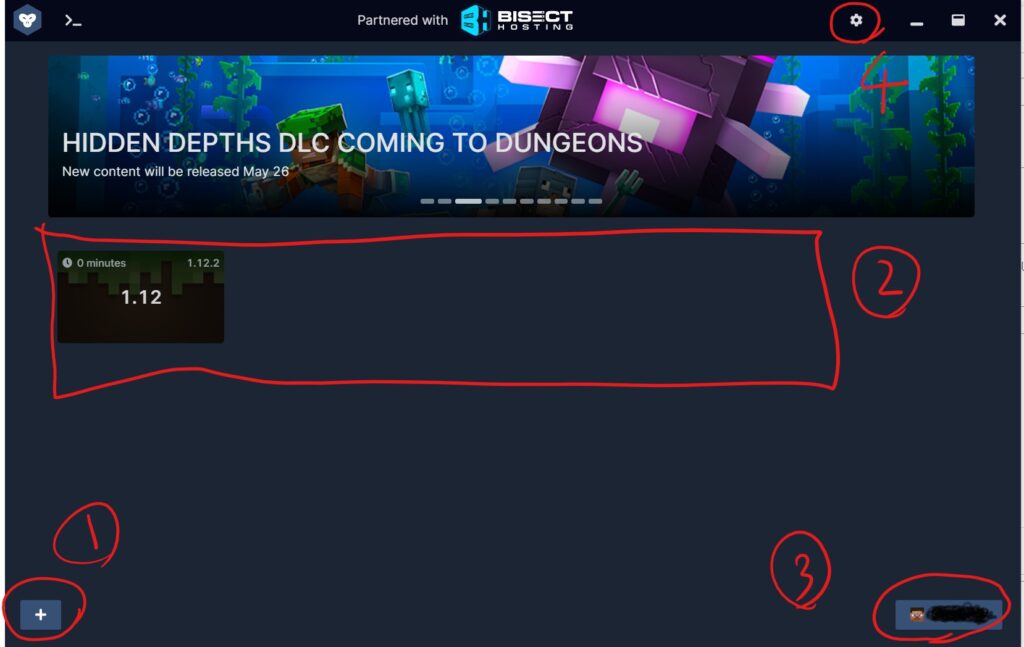
プロファイルの追加①
バニラ/Forge/Fabricのインストール
画像左下部分の「+」マーク①の部分はプロファイルの追加に使います。
クリックすると次のような画面になります。バニラのマインクラフトやフォージ(Forge)ファブリック(Fabric)をインストールする場合は中央の「Select a version」をクリックすると選択肢が現れます。
図の赤で囲んだ部分をクリックするとバニラのバージョンの選択肢が、緑で囲った部分ではフォージのバージョン、黄色で囲った部分ではファブリックのバージョンの選択肢が現れます。
インストールしたいバージョンを選んだら右下の「→」(右矢印)をクリックするとインストールが始まります。
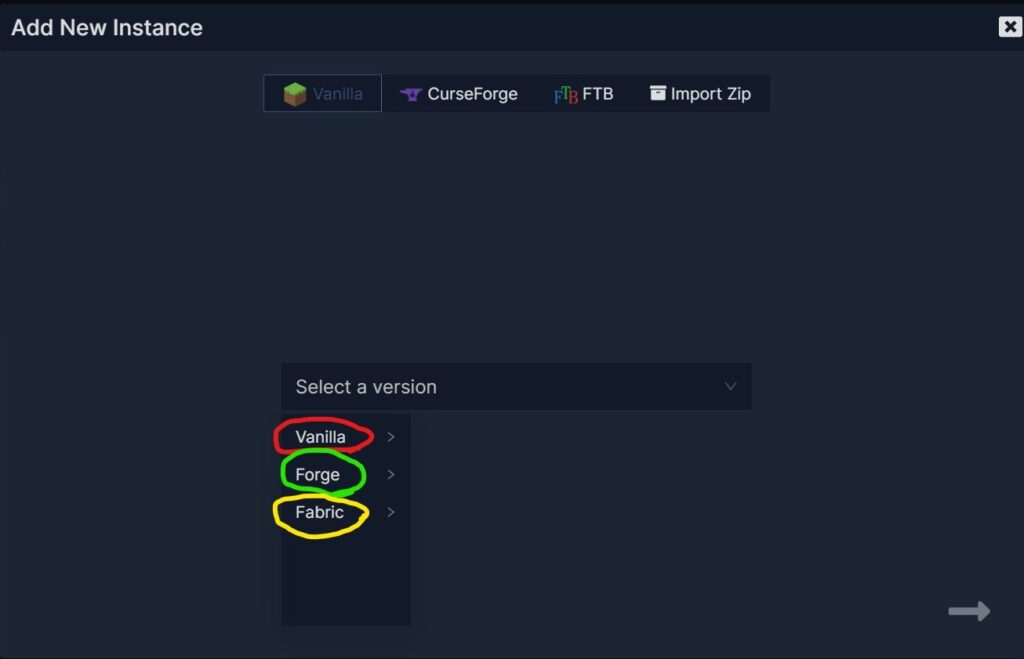
モッドパック(ModPack)のインストール
ModPackをインストールしたい場合は画面上部から「CurseForge」か「FTB」を選択します。
CurseForgeの場合は「All Versions」でバージョンを、「All Categolies」でモッドパックのジャンルを「Featured」で並べ替え「Search」欄で直接検索ができます。FTBの場合は検索欄しかありません。
またモッドパックのの上にマウスカーソルを乗せると「Download Latest」と「Explore/Versions」が現れます。
特にこだわりがなければ左側に現れる「Download Latest」を選びその後「→」をクリックするととダウンロードとインストールが自動的に行われます。
モッドパックの詳細について知りたい場合や特定のバージョンを選びたい場合は右側に現れる「Explore/Versions」を選択してください。
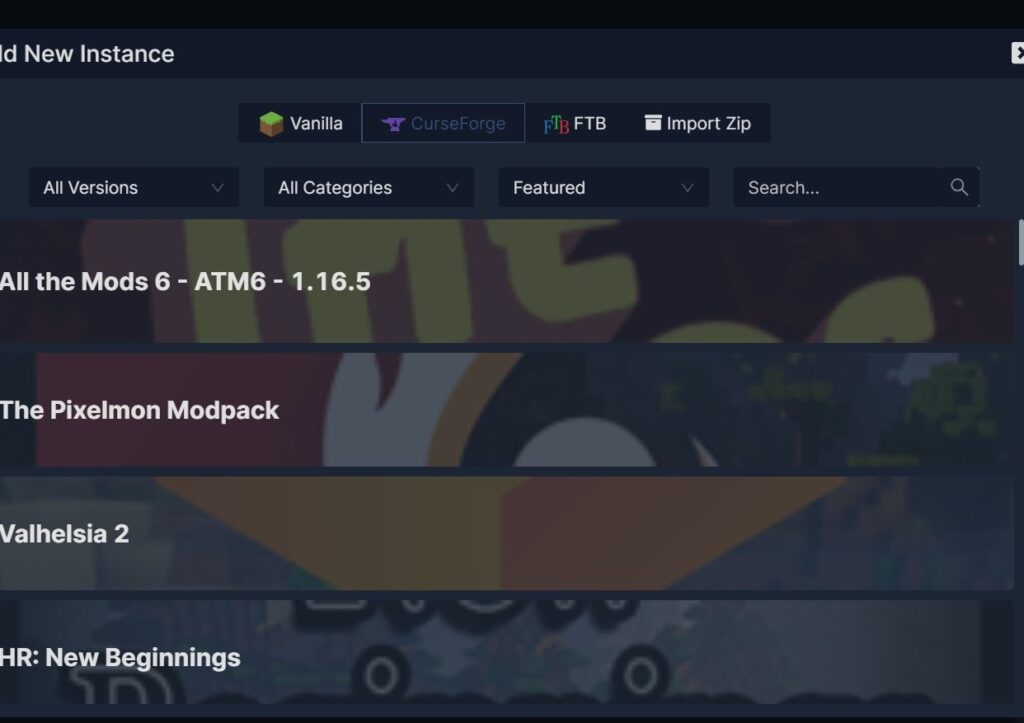
プロファイルの管理②
追加したプロファイルは②の部分に追加されていきます。
普通に左クリックするとそのプロファイルでマインクラフトが実行されます。
右クリックすると以下のような選択肢が現れます。
「Manage」:クリックすると管理画面に移行します。
「Open Folder」:このプロファイルの保存場所をエクスプローラーで開きます。「Mods」フォルダやリソースパック用のフォルダがあります。
「Export Pack」:選択中のプロファイルをモッドパック化して出力します。
「Delete」:プロファイルを削除します。
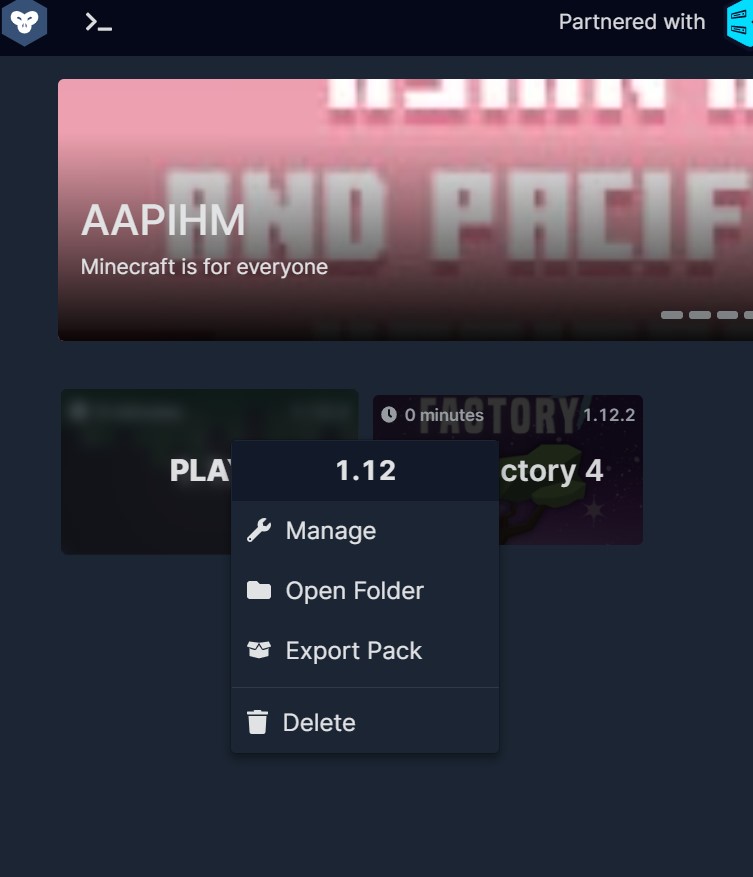
管理画面は以下のようになっています。
緑で囲った部分をクリックすると本体バージョンの変更や前提MODの変更ができます。
青矢印で指したところではプロファイル名の変更を行えます。
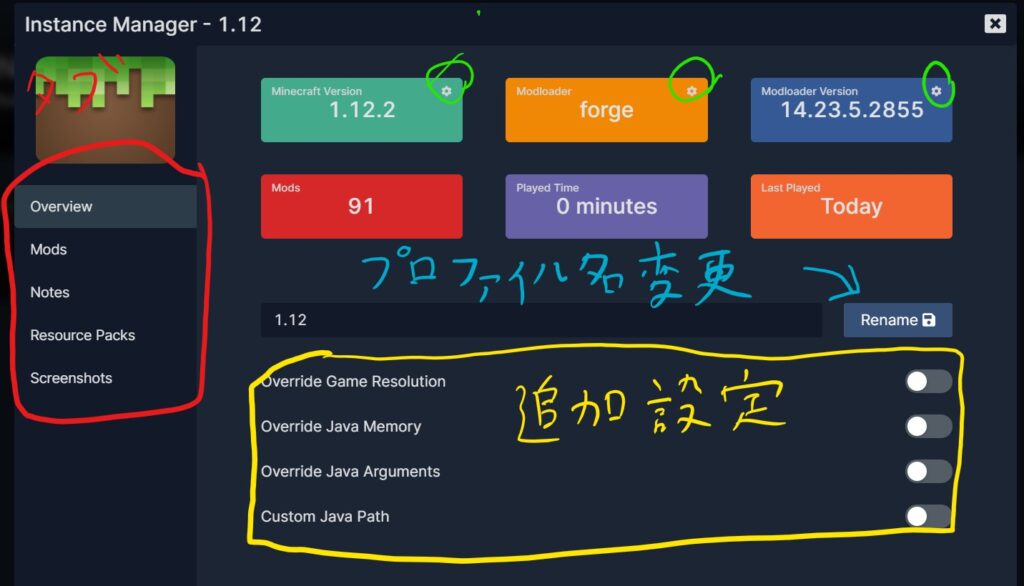
タブについて
「Overview」:上の画像の画面です
「Mods」:モッドを個別にON/OFF切り替えができます
「Notes」:メモを書いておけます
「Resource Packs」:リソースパックのON/OFF切り替えができます
「Screenshots」:スクリーンショットの管理ができるみたいです
追加設定の項目について
共通事項として右側の部分をクリックすると設定が有効となります。
「Override Game Resolution」:解像度を変更できます
「Override Java Memory」:メモリ使用量の設定ができます
「Override Java Arguments」:Javaの起動オプションの記述ができます
「Override Java Path」:Javaの場所を選択できます
アカウント管理③
画像ではアカウント名のところを塗りつぶしていますが③の部分には自分のアカウント名が表示されています。
ここではアカウントの管理が行え2つ目以降のアカウントを左下の「Add Account」から追加したり、ゴミ箱マークで削除したりできます。
家族で複数アカウント使っている人用ですかね…
設定④
④の歯車のアイコンをクリックすると設定画面が開きます。
設定画面では「General」タブと「Java」タブがあります
General
「Release Channel」:GDLauncherのアップデートに関する設定です。初期設定の「Stable」で良いでしょう。最新版が使いたい人は「Latest」に変更することができます。
「Concurrent Downloads」:同時ダウンロード数の設定です。まとめてMODパックをインストールするときに影響します。通信速度が遅い場合はダウンロードが分散してしまうので少なめの数字に設定すると良いです。
「Preferred Curse Release Channel」:CurseProjectのダウンロードに関係する項目です。CurseProjectって何なんでしょうね…わかり次第更新します
「Discord Integration」:Discord との連携をします。ディスコ―ドのフレンドにマインクラフトをやっていることがばれるようになります^^
「Minecraft News」:ホーム画面上部のニュースタブの表示/非表示切り替えができます。
「Hide Launcher while playing」:ゲーム中にランチャーを最小化します。
「Potato PC Mode」:いわゆる低負荷モードのON/OFF切り替えができます。低スペックPCのことをPotato PC と言うそうです。
「Clear Shared Dara」:全プロファイルデータを消去します。
「User Data Path」:任意の場所にGDLauncherのデータの保存先を設定できます。
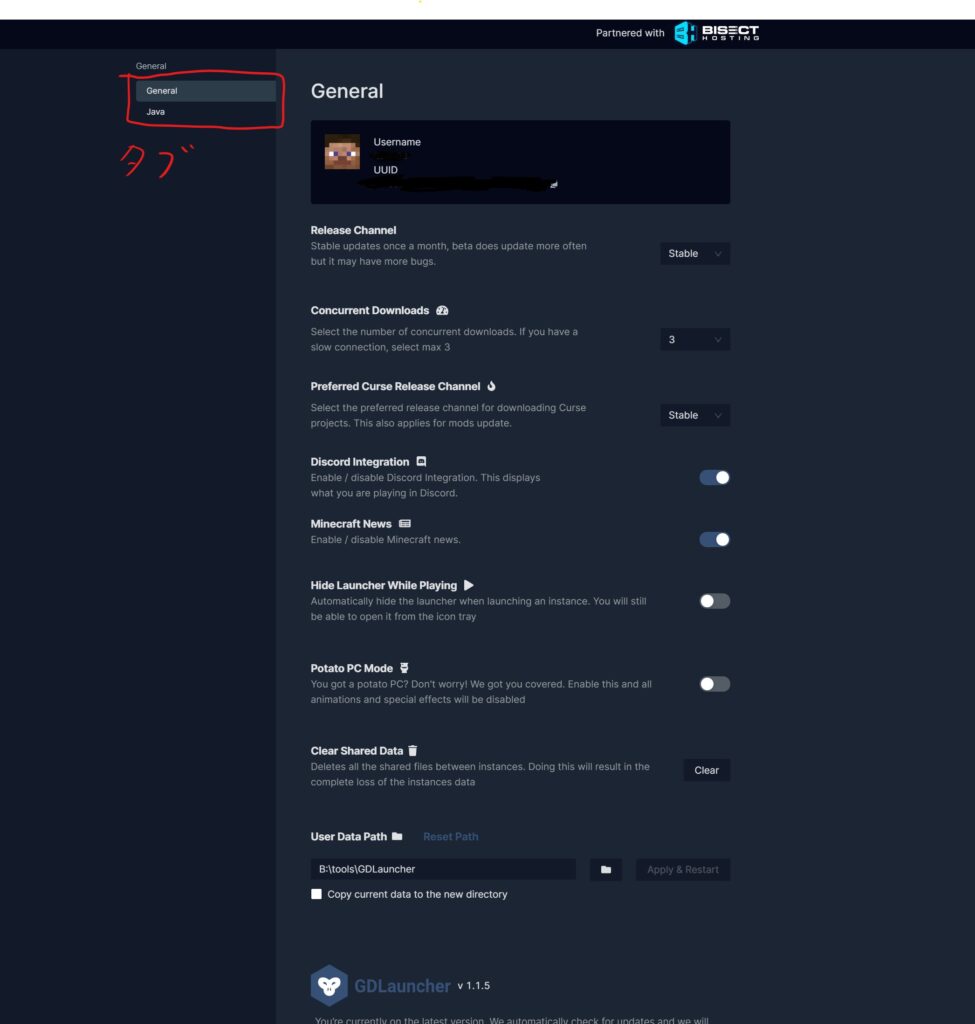
Java
「Autodetect Java Path」初期設定で行ったJavaの場所設定です。右にある「Run Java Setup again」で設定をやり直せます。OFFにすると任意のJavaのファイルパスを指定できます。
「Game Resolution」:画面解像度を設定します。フルHDが1920×1080、4Kは3840×2160です
「Java Memory」:ゲーム実行時に割り当てるメモリ量を設定します。ご自身のパソコンのメモリ量に合わせて設定しましょう。16GB搭載なら8192MB(=8GB)くらいに設定すると良いと思います。搭載メモリの半分くらいが目安ですね^^
「Java Custom Arguments」:Javaの起動オプションを指定できます。よくわからない人はいじらない方がいいと思います。
以上!!説明終了です!!
GDLauncherで良いMODライフを^^

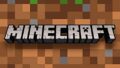
コメント
gdlauncherでliteloader使うにはどうしたらよいでしょうか
返信遅れてすみません。
色々と試したり海外サイトで情報を探してみたのですがGDLauncherはLiteLoderに対応していないようです。
以下蛇足な情報です。
今後、Mod環境は1.16が主流になっていくと考えられますし、1.16にLiteLoderがないことから対応は見込めません。
MagicLauncherではLiteLoderが使えるのでどうしてもでしたら其方を使うのがよいと思われます。(MojangアカウントからMSアカウントへの移行の関係で1年以内に使えなくなると思いますが,,,)
GDランチャーをこちらのサイト通りに設定し、PLAYを押したところ緑色の▶ボタンは表示されるのですが、そこからまたPLAYを押す画面に戻ってしまいます。
原因が分かりません、
バージョンはforgeの1.12.2です。
また、バージョンforgeの1.16.5でPLAYを押すとエラー1クリーパーに爆破されましたというものが出てきて…どうしたら良いのか教えてください。
原因を絞り込むためにいくつか質問させてください。
質問1:Javaのセットアップは「Automatic Setup」を行いましたか?
質問1で「Automatic Setup」を行っていない場合:ランチャーの右上の歯車マークを押して設定画面に入り、左の「General」「Java」と並んでいるところから「Java」を選択します。
次に上の方にある「Run Java Setup again」をクリックして「Automatic Setup」を選択してください。
質問2:Forge単体をインストールしましたか?MODパックをインストールしましたか?
Forgeの場合:Forgeのバージョンを教えてください。1.12の場合は「14.23.5.2855」が最新です。1.16.5は「36.2.19」が最新です。
また、ほかに何か自分で入れたModがあれば教えてください。(ファイル名コピペがありがたいです)
MODパックの場合:何を入れようとしたのか教えてください。
返信ありがとうございます。
父親が帰ってきたら一緒に見てみるのでよろしくお願いします。
質問への回答ありがとうございます。
こちらで同じMod環境を再現したところ正常に起動しました。
しかし
「GDランチャーをこちらのサイト通りに設定し、PLAYを押したところ緑色の▶ボタンは表示されるのですが、そこからまたPLAYを押す画面に戻ってしまいます。原因が分かりません、バージョンはforgeの1.12.2です。」
この症例については再現できたので考えられる原因と解決策を書いてみます。
原因:Forgeのバージョンが古い
解決策:再度プロファイルの追加を行う。この際「Forge→1.12→14.23.5.2855」と選択してください。その後1度Modを入れずに起動してみてください。
また、エスパー回答になりますが、新しいパソコンを購入してすぐの場合はグラフィックドライバーがインストールされていない場合があり、その場合もMinecraftは起動しません。
1,公式ランチャーでMinecraftを起動するか試してみる(公式ランチャーはMicrosoft Storeにあります)
2,公式ランチャーでForgeをインストールして起動してみる。
3,さらにModも追加してみる
という手順を踏んでみることをお勧めします。
1で起動しない場合はグラフィックドライバーの不備が予想されます。お使いのパソコンのグラフィックボードもしくはCPUに対応したグラフィックドライバーをインストールしてください。「Intel グラフィックドライバー」のように「メーカー名+グラフィックドライバー」で検索すると出ると思います。
1,2,3全てすんなり起動した場合はお使いの環境とGDLauncherの相性が悪いのかもしれません。この場合は比較記事で紹介している他のランチャーを試してみるか、公式ランチャーをお勧めします。
質問1
Automatic Setup、選択されていました。
質問2
“C:\Users\ATSUGON\AppData\Roaming\gdlauncher_next\instances\1.12.2 forge\mods\[1.12][forge2413]mod_CutAllSMP_v2.5.2.jar”
“C:\Users\ATSUGON\AppData\Roaming\gdlauncher_next\instances\1.12.2 forge\mods\foamfix-0.10.14-1.12.2.jar”
“C:\Users\ATSUGON\AppData\Roaming\gdlauncher_next\instances\1.12.2 forge\mods\jei_1.12.2-4.16.1.301.jar”
“C:\Users\ATSUGON\AppData\Roaming\gdlauncher_next\instances\1.12.2 forge\mods\Neat 1.4-17.jar”
“C:\Users\ATSUGON\AppData\Roaming\gdlauncher_next\instances\1.12.2 forge\mods\SlashBlade-mc1.12-r33.jar”
バスとしてコピーをしたのですがこれでよろしいでしょうか。
質問2
ちなみに1.16.5のファイルはこんな感じです
“C:\Users\ATSUGON\AppData\Roaming\gdlauncher_next\instances\1.16.5forge\mods\jei-1.16.5-7.7.1.137.jar”
“C:\Users\ATSUGON\AppData\Roaming\gdlauncher_next\instances\1.16.5forge\mods\Neat 1.7-27.jar”
“C:\Users\ATSUGON\AppData\Roaming\gdlauncher_next\instances\1.16.5forge\mods\OptiFine_1.16.5_HD_U_G8.jar”
“C:\Users\ATSUGON\AppData\Roaming\gdlauncher_next\instances\1.16.5forge\mods\OreExcavation-1.8.157.jar”
“C:\Users\ATSUGON\AppData\Roaming\gdlauncher_next\instances\1.16.5forge\mods\SlashBlade-1.16-0.0.12.jar”